Đồng hồ thông minh đang ở đây để ở lại. Vô số chức năng mà chúng mang lại khiến chúng trở thành phụ kiện lý tưởng cho điện thoại di động của bạn, bởi vì nhờ đó, chúng tôi có thể điều khiển các phần khác nhau của thiết bị theo cách dễ tiếp cận hơn và không cần phải lấy nó ra khỏi túi.
Đây là một trong những tài sản chính được trình bày bởi Amazfit đồng hồ thông minh, qua đó bạn có thể làm hoàn toàn mọi thứ mà không làm xù tóc. Tất nhiên, trước khi làm như vậy, bạn sẽ phải học cách cấu hình các công cụ khác nhau mà nó chứa, chẳng hạn như khi nhận cuộc gọi điện thoại qua đồng hồ.
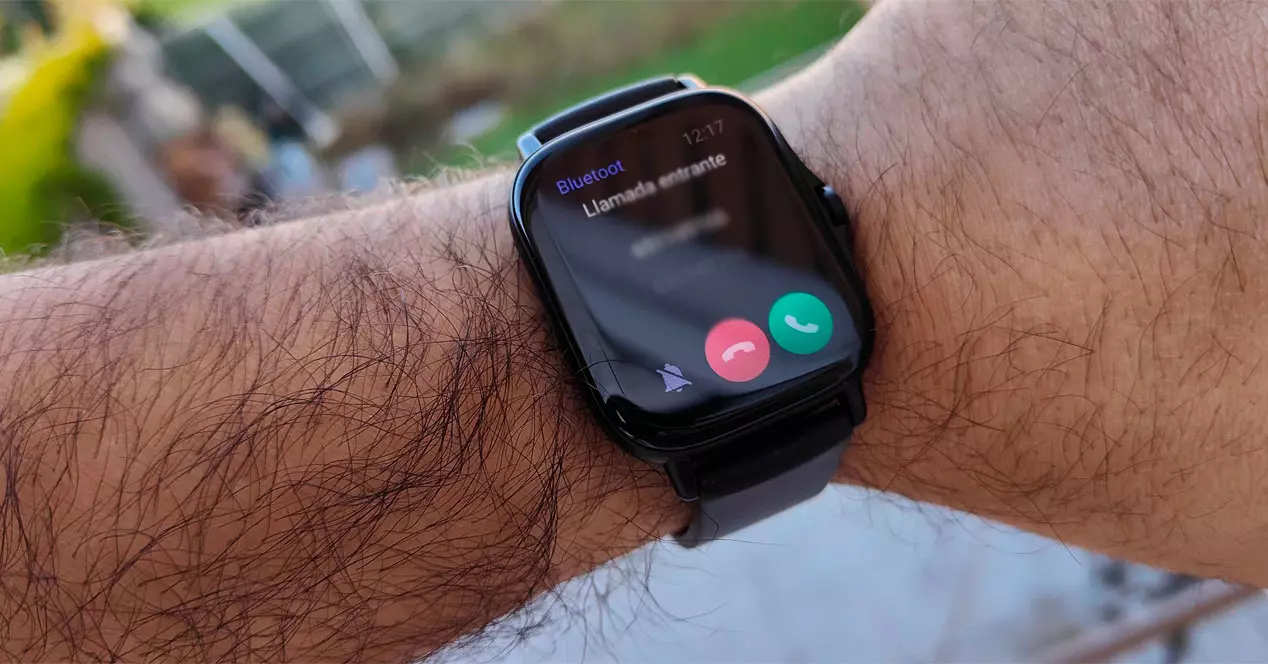
Đồng hồ tương thích
Trong trường hợp bạn không biết, hoàn toàn có khả năng trả lời cuộc gọi điện thoại với Amazfit của bạn . Tất nhiên, chức năng cụ thể này chỉ khả dụng cho những người rõ ràng có loa để nghe người dùng đến và micrô để truyền giọng nói của chúng tôi.

Theo yêu cầu thiết yếu này, số lượng thiết bị có sẵn sẽ giảm đáng kể. Ngoài ra, điều này còn hàm ý tăng giá thành cuối cùng của sản phẩm, mặc dù nó không phải là mức tăng đáng kể so với những sản phẩm không tích hợp hai thành phần này. Danh sách các đồng hồ tương thích như sau:
- Amazfit GTS2
- Amazfit GTR 2
- Amazfit GTS3
- Amazfit GTR 3
- Amazfit GTR 3 Pro
- Amazfit Verge
Danh sách này không thực sự rộng rãi và điều này buộc bạn phải trả khoảng 150 euro. Một con số không hề phóng đại nếu xét đến các thuộc tính được cung cấp bởi các tùy chọn này.
Cách bật tính năng
Sự thật là có hai phương pháp khác nhau để liên kết cả hai thiết bị và bắt đầu thực hiện cuộc gọi từ đồng hồ. Lúc đầu, bạn có thể cảm thấy ngạc nhiên trước rất nhiều khả năng về chức năng và đó là lý do tại sao chúng tôi sẽ hướng dẫn bạn từng bước để không xảy ra lỗi.
Cách đầu tiên bạn có là truy cập ứng dụng Zepp trên thiết bị đầu cuối của bạn, tức là phần mềm bạn phải tải xuống để kết nối đồng hồ Amazfit. Khi vào bên trong, hãy truy cập hồ sơ của bạn và truy cập đồng hồ thông minh của bạn được đề cập. Trong phần 'Cài đặt ứng dụng', hãy tìm phần cuộc gọi và kích hoạt tùy chọn 'Gọi qua đồng hồ'. Sau đó, bạn sẽ phải ghép nối hai thiết bị như đã chỉ ra.
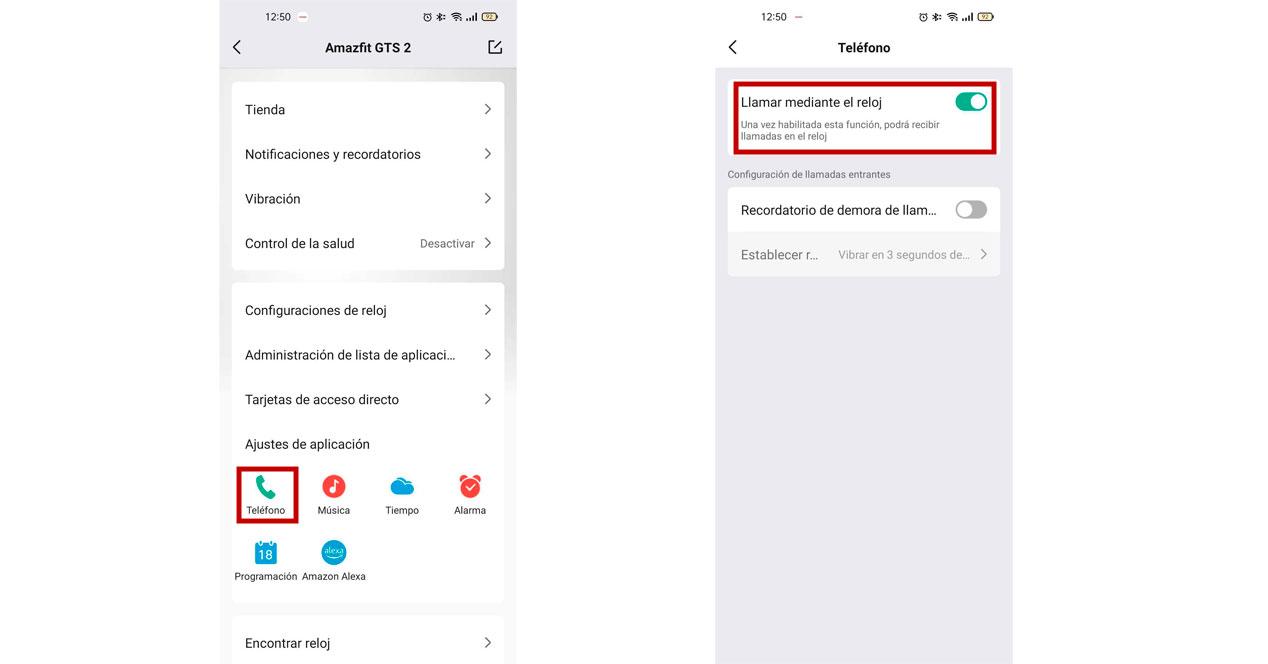
Mặt khác, quy trình khác dựa trên những điều sau: trước tiên hãy vào cài đặt của điện thoại và nhập phần Bluetooth để kích hoạt kết nối. Bây giờ, bên trong đồng hồ, bạn sẽ phải nhập phần liên quan đến mạng và kết nối để bật thuộc tính này. Tìm kiếm trong phần tìm kiếm các thiết bị có sẵn để ghép nối và nhấn vào thiết bị được chỉ định.
Với các bước đơn giản này, giờ đây bạn có thể bắt đầu nhận cuộc gọi và trả lời chúng bằng đồng hồ thông minh Amazfit của mình. Kể từ bây giờ bạn sẽ luôn trả lời “điện thoại di động” khi mẹ bạn gọi bạn liên tục. Bằng cách này, bạn sẽ tránh được hàng có thể xảy ra về phía họ.
Cách trả lời cuộc gọi
Quá trình trả lời cuộc gọi đến cực kỳ đơn giản, vì nó hoạt động giống như cách bạn làm với điện thoại của chính mình. Sau khi nhận được nó, bạn có thể thấy tên của liên hệ hiển thị như thế nào hoặc trực tiếp một số nếu bạn chưa thêm nó vào chương trình làm việc của mình. Ngay bên dưới, bạn có ba nút tùy ý sử dụng: nút đầu tiên có biểu tượng là một cái chuông bị gạch chéo, dùng để tắt tiếng và ngăn nó đổ chuông nếu chúng tôi không nhận cuộc gọi; hai người còn lại không che giấu nhiều bí mật, vì màu đỏ được sử dụng để treo lên, trong khi màu xanh lá cây để trả lời.
Khi bạn trả lời người đã quyết định liên hệ với bạn, giao diện sẽ được thay đổi theo một nghĩa nào đó, mặc dù việc phân phối vẫn được tôn trọng. Sự khác biệt duy nhất là một số hành động của nút là khác nhau. Ở trung tâm vẫn là cái dùng để treo, các sửa đổi đề cập đến những cái bên cạnh nó. Nếu bạn nhấn nút ở bên trái, nơi bạn có thể thấy micrô có sọc, bạn sẽ tắt tiếng nói đến để người dùng ở phía bên kia không thể nghe thấy bạn; thay vào đó, cái bên phải sẽ cho phép bạn kiểm soát âm lượng của âm thanh. Bằng cách này, bạn có thể điều khiển mức độ theo ý thích của mình để thiết lập theo ý thích của bạn.
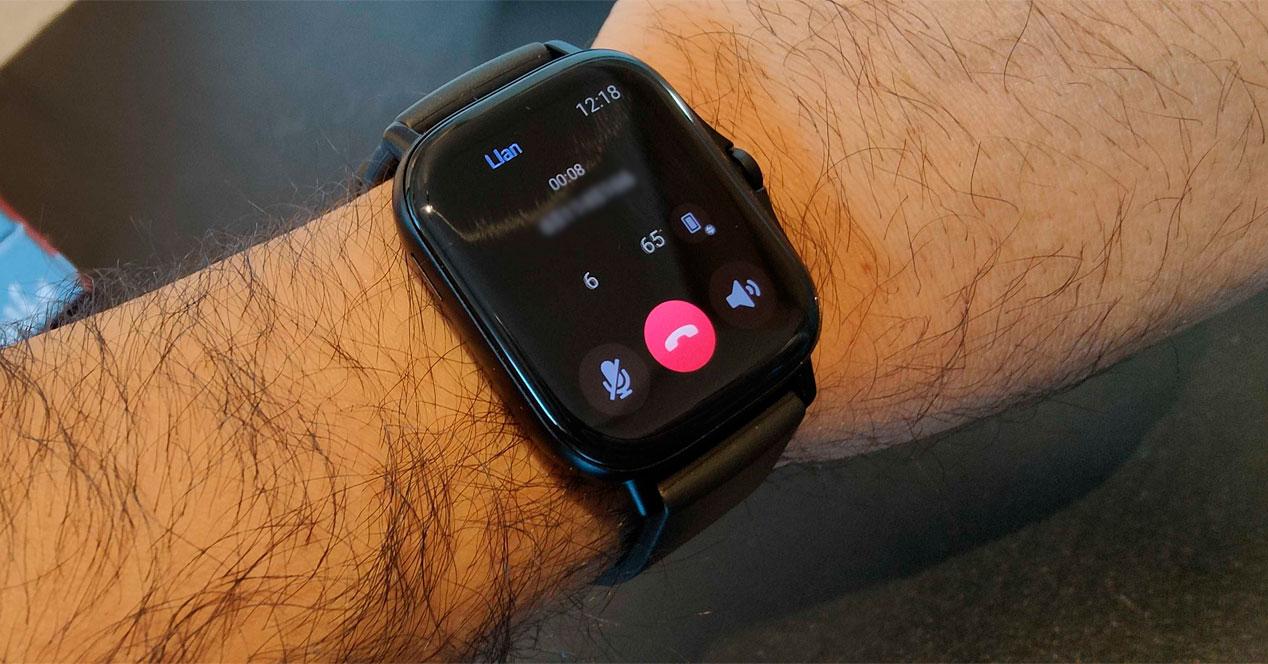
Cao hơn một chút, cụ thể bên cạnh số liên lạc, bạn có thể thấy một nút nhỏ có hình vẽ tương tự như di động. Mục đích của nó là chuyển hướng âm thanh đến thiết bị đầu cuối để nói qua nó. Tuy nhiên, có một số vấn đề nhất định với hoạt động của nó, chúng ta sẽ xem ở phần cuối của ấn phẩm này. Để trả lại âm thanh cho đồng hồ, bạn chỉ cần nhấp vào biểu tượng Bluetooth xuất hiện trên màn hình điện thoại di động và chọn tùy chọn của phụ kiện được liên kết.
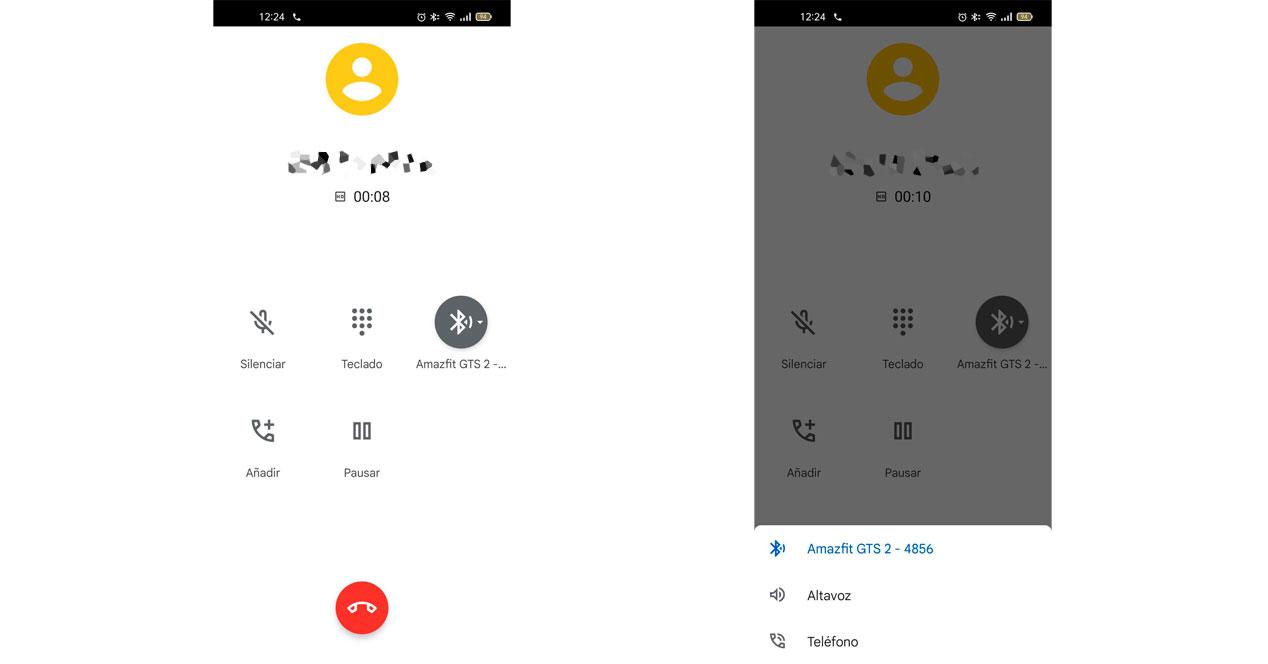
Bạn có thể gọi?
Bất cứ ai cũng có thể nghĩ rằng thực tế đơn giản của việc nhận cuộc gọi ngụ ý có thể thực hiện chúng mà không cần sử dụng điện thoại thông minh, nhưng không có gì có thể xa hơn sự thật. Hiện tại, không có khả năng gọi điện trực tiếp với chính Amazfit. Đây là một quyết định mà người dùng không hiểu, vì bản chất của các thiết bị này là đảm bảo khả năng truy cập mà không cần sử dụng điện thoại.
Có khả năng trong tương lai, các sản phẩm ra mắt của công ty Trung Quốc sẽ bao gồm chức năng này. Mặt khác, các mẫu đồng hồ thông minh khác của các hãng khác nhau đã bao gồm công cụ này khi tải xuống ứng dụng của bên thứ ba. Tình huống này là phi logic, nhưng không có lựa chọn nào khác ngoài việc chờ đợi chiếc đồng hồ thông minh tiếp theo.
Vấn đề chung
Giống như bất kỳ thiết bị công nghệ nào, đồng hồ Amazfit không phải không có những hỏng hóc trong quá trình hoạt động, mặc dù giống như mọi thứ trong cuộc sống, nó đều có cách giải quyết. Một số người dùng tuyên bố đã mắc phải các lỗi liên quan, chẳng hạn như những lỗi được đề cập trong một vài đoạn ở trên. Đôi khi nút hướng âm thanh đến thiết bị đầu cuối chỉ hoạt động theo một hướng. Điều này có nghĩa là nếu bạn muốn nghe lại giọng nói của đối tượng thông qua thiết bị đeo được, bạn có thể cần được gọi lại vì bạn sẽ không nghe thấy âm thanh.
Vấn đề này thực sự trở thành vấn đề đau đầu của người dùng. Chủ yếu là vì nó không có nguyên nhân rõ ràng, mà là do khía cạnh này đột ngột ngừng hoạt động. Giải pháp không có nhiều bí ẩn và bạn có thể chọn ba giải pháp thay thế cho nó:
- Hủy liên kết đồng hồ khỏi điện thoại của bạn và ghép nối chúng lại.
- Khởi động lại cả hai thiết bị.
- Khôi phục đồng hồ thông minh và liên kết lại với thiết bị di động.
Trong trường hợp cái đầu tiên không hoạt động, hãy thử cái tiếp theo, với việc khôi phục Amazfit là giải pháp cuối cùng.